Sådan gendannes trådløst kodeord i Android uden rod
Hent vores App fra GooglePlay Install
Hent vores App fra Appstore Install


Fødselsdag Video Maker
få det på


Sådan hentes gemt trådløs adgangskode i Android-telefoner uden rod. Android-enheder går viral dag for dag. Hvis du læser denne vejledning, så antager jeg, at du også har mindst en Android-enhed i dit hus. Hvis du har glemt adgangskode til trådløst internet, som du blev gemt på din enhed tidligere, vil jeg guide dig om, hvordan du nemt kan gendanne gemt adgangskode til trådløst internet på din Android-enhed. Hvis et trådløst internet er forbundet med din Android-enhed, kan du af sikkerhedsmæssige årsager ikke se det.
Vis gemt trådløs adgangskode i Android uden rod
men der er nogle andre måder, som du nemt kan bruge til Gendan gemt trådløs adgangskode fra din Android-enhed. Hvis du har rodfæstet din telefon, kan du blot se adgangskoden til trådløst internet uden besvær. Men i denne vejledning vil vi tale om Vis gemte eller ikke-gemte trådløse adgangskoder i Android uden at rodfæste det. Mange af jer er allerede kender rode hulrum garanti, så de fleste af de mennesker ikke rod deres enhed. Så vi har sendt denne vejledning, som er specielt til ikke-rodfæstede enhedsbrugere.

i vinduer PC kan vi nemt få de gemte trådløse adgangskoder uden besvær. Men i Android-enheder er det begrænset, at du ikke kan se trådløse adgangskoder på grund af sikkerhedsmæssige årsager. Tidligere blev vi delt bedste apps til android-enheder skal tjekke det ud. Der er mange andre måder er også tilgængelige for at finde gemt trådløst internet adgangskode i android uden at rode det, men de fleste af dem er ikke arbejder i nyeste android versioner som skumfidus osv, fordi Google arbejder dag for dag meget svært at sikre android-enheder.
vi har fundet nogle af de bedste måder nogensinde, som du kan bruge til Gendan trådløs adgangskode i din Android, hvis du har glemt det. Så bare kig på nedenstående metode nu, for at vide mere om, hvordan du får vist gemt trådløs adgangskode i android-enheder uden rodadgang.
Sådan gendannes gemt trådløs adgangskode i Android
Checkout nogle af de nemme trin nu nedenunder, for at vide mere om, hvordan du kan se gemte trådløse adgangskoder fra din android-enhed uden tredjepartsapps. Denne metode er afhængig af din router admin panel adgang, hvorfra du rent faktisk kan se eller ændre adgangskoden til dit trådløse netværk. Så tag et kig på nogle af de nemme trin nu nedenunder.
- først skal du finde IP-adressen på din Router, som du kan bruge til at få adgang til trådløs adgangskode på din Android-enhed.du skal blot åbne Chrome eller en hvilken som helst anden god bro.ser fra din enhed og åbne – 192.168.1.1 eller 192.168.0.1
IP-adresse afhænger af Router. Så prøv begge IP ‘ er en efter en.
- efter at du har åbnet siden på din Router, skal du nu indtaste følgende detaljer i afsnittet ID-adgangskode.
Brugernavn – admin
adgangskode – admin
eller
Brugernavn – admin
adgangskode – adgangskode
adgangskode – adgangskode
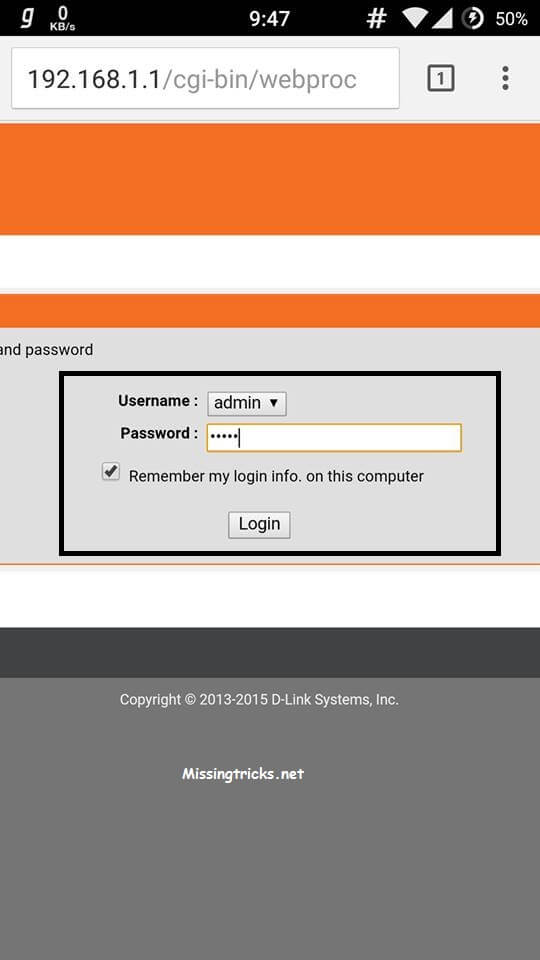
- når du er logget ind, skal du nu finde indstillingerne som-sikkerhedsindstillinger, trådløse indstillinger osv. Det hele afhænger af din router, så du skal finde indstillingerne.
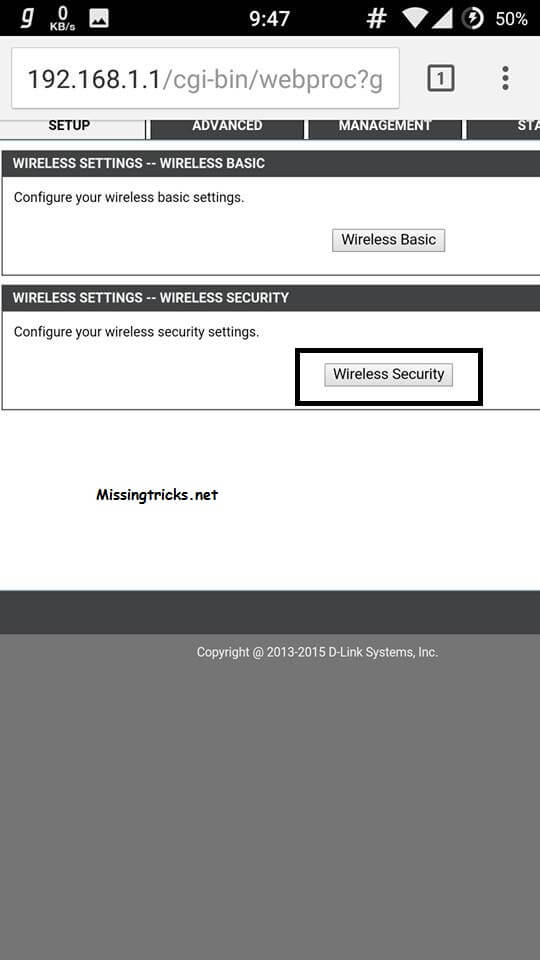
- så finder du din trådløse adgangskode der, skal du blot notere adgangskoden, og du kan nu bruge den til at forbinde din trådløse via andre enheder.
Sådan gendannes adgangskoden til trådløst internet med Android (eksperimentel)
hvis du har glemt adgangskoden til trådløst internet, og din enhed heller ikke er tilsluttet trådløst internet, kan du blot bruge nedenstående metode til dette formål. Eller du kan også bruge dette trick til få dine venners trådløse adgangskode. Husk, at vi kun deler dette trick til uddannelsesmæssige formål. Du kan være i problemer, hvis du forsøger at finde adgangskode til ukendte personer. Så tjek nedenfor nemme trin nu for at vide mere om, hvordan dette trick fungerer, og hvordan kan du nemt finde den gemte trådløse adgangskode fra din ikke-rodfæstede android-enhed.
- efter at have hentet og installeret ovenstående app fra play Butik, skal du blot åbne denne app.
- så viser den dig listen over alle tilgængelige trådløse netværk i området med grønne eller røde låsesignaler. Grøn lås betyder, at der er chancer for gendanne trådløst internet adgangskode.
- Klik på det trådløse navn, og klik på Tilslut automatisk Pin

- vælg derefter ingen Rodindstilling derfra, ligesom nedenfor skærmbillede.
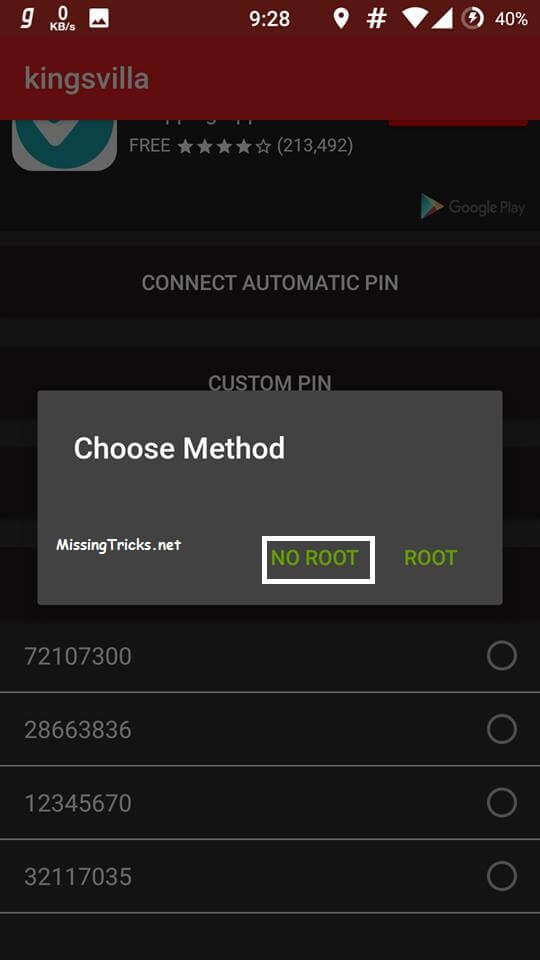
Du kan vælge Brugerdefineret Pin-indstilling, hvis du har adgang til trådløs Router. I de fleste tilfælde Pin er placeret på den ned Side af trådløst internet Router.
- vent derefter et stykke tid, og det vil forbinde trådløst internet til din enhed med succes.
- følg derefter blot trinnene fra ovenstående metode, hvor du kan gendanne adgangskoden til trådløst internet via routerens IP-adresse.
Bonus
der er endnu en App tilgængelig, der ligner app ‘ en. hvis du ikke fik succes med ovenstående app, så skal du blot hente og installere Androdumpper app.
endelige ord
så fyre, Dette var den måde, du kan bruge til at gendanne gemt trådløs adgangskode fra din Android-enhed. Jeg har nævnt 2 nemme metoder, som du kan bruge til at få gemte eller ikke-gemte trådløse adgangskoder fra din android uden at rodfæste det. Hvis du har flere spørgsmål eller forslag, mens du følger denne vejledning, kan du blot kommentere nedenfor, Jeg vil prøve at hjælpe dig. Tak for dit besøg og fortsæt med at besøge her for mere seje Android-relaterede Tricks som dette.
Leave a Reply